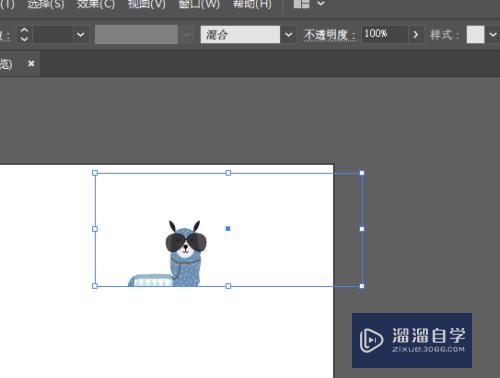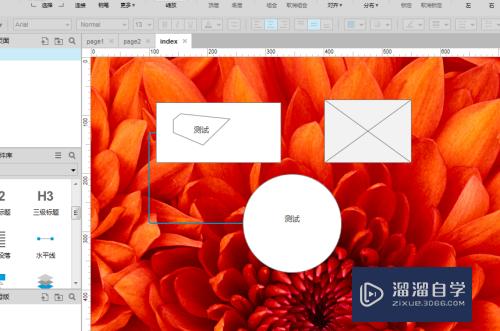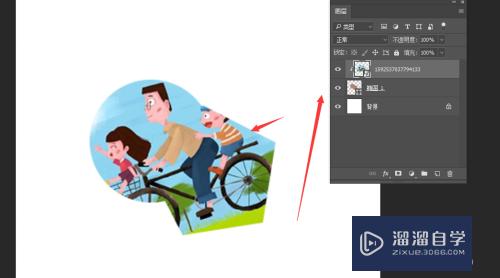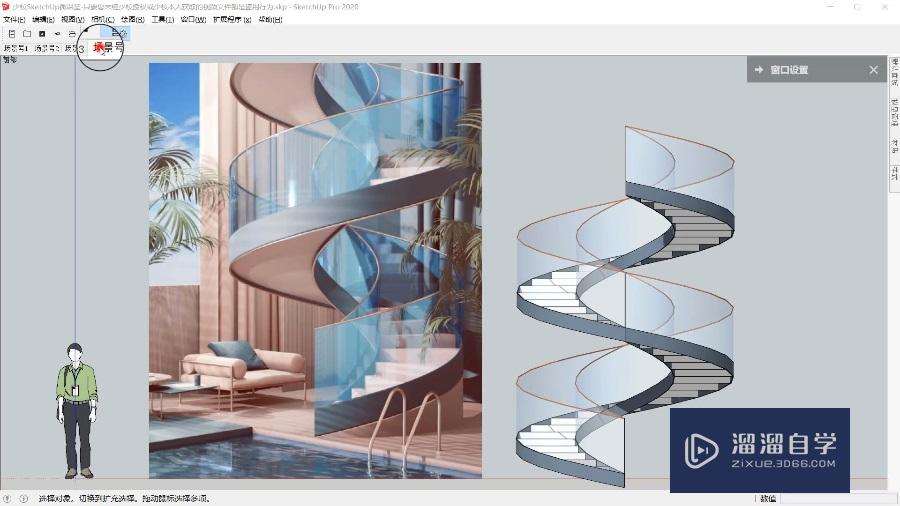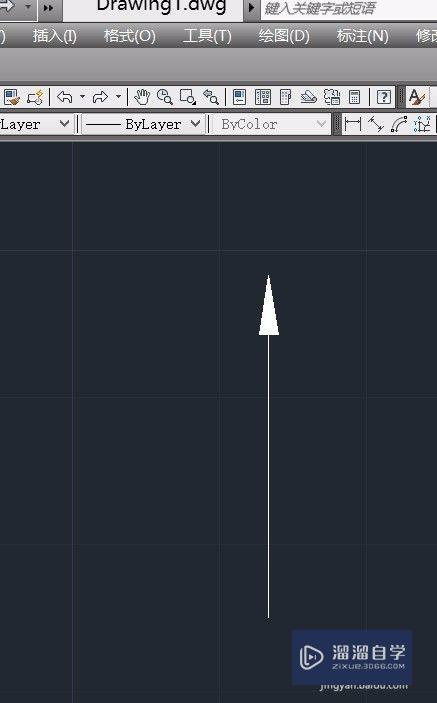CAD的怎么让多边形变成圆(cad怎么把多边形变成圆)优质
CAD其参数化绘图功能能够帮助您减少修订时间。确保一切协调有序。迅速。有时候绘制的图形与我们想要的效果差距太远。我们也可以使用工具让图形变成我们要的样子。那么CAD的怎么让多边形变成圆?小渲这就操作给大家看看。
如果您是第一次学习“CAD”那么可以点击这里。免费观看CAD最新课程>>
工具/软件
硬件型号:戴尔DELL灵越14Pro
系统版本:Windows7
所需软件:CAD2014
方法/步骤
第1步
鼠标左键单击菜单栏“工具体”。
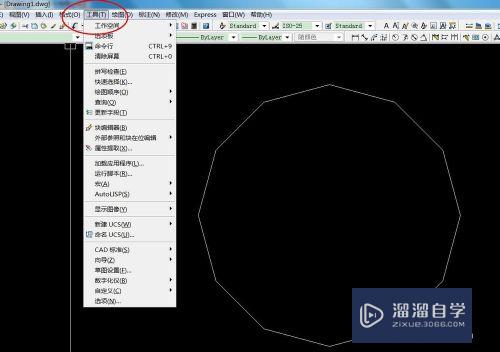
第2步
然后单击“选项”。
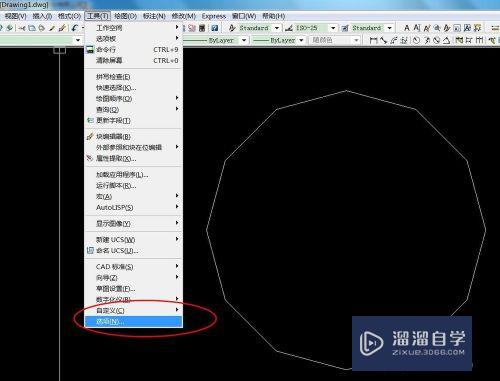
第3步
单击“选项”里“显示”一栏。这时会发现显示精度里的第一行数字为5或其他较小的数值。
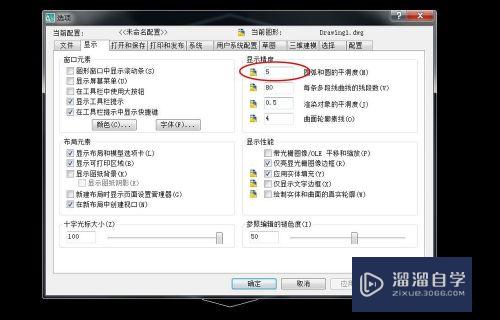
第4步
更改这个数值。改为100。或其他较大的数值。
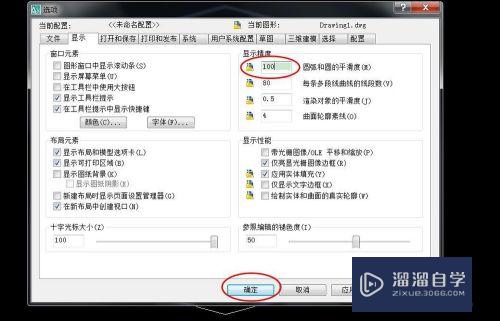
第5步
最后点击确定。多边形就变成圆了。
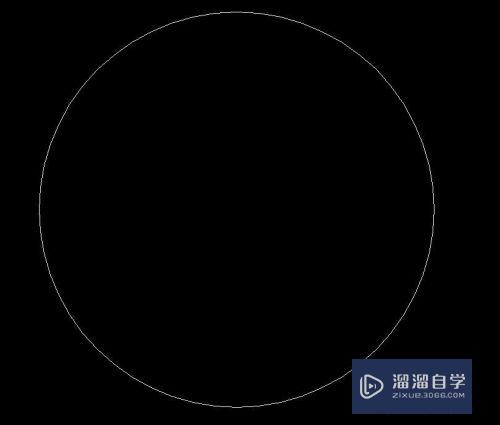
以上关于“CAD的怎么让多边形变成圆(cad怎么把多边形变成圆)”的内容小渲今天就介绍到这里。希望这篇文章能够帮助到小伙伴们解决问题。如果觉得教程不详细的话。可以在本站搜索相关的教程学习哦!
更多精选教程文章推荐
以上是由资深渲染大师 小渲 整理编辑的,如果觉得对你有帮助,可以收藏或分享给身边的人
本文标题:CAD的怎么让多边形变成圆(cad怎么把多边形变成圆)
本文地址:http://www.hszkedu.com/74544.html ,转载请注明来源:云渲染教程网
友情提示:本站内容均为网友发布,并不代表本站立场,如果本站的信息无意侵犯了您的版权,请联系我们及时处理,分享目的仅供大家学习与参考,不代表云渲染农场的立场!
本文地址:http://www.hszkedu.com/74544.html ,转载请注明来源:云渲染教程网
友情提示:本站内容均为网友发布,并不代表本站立场,如果本站的信息无意侵犯了您的版权,请联系我们及时处理,分享目的仅供大家学习与参考,不代表云渲染农场的立场!